wps文档段落出现大段空白的去除方法
时间:2023-01-13 09:31:39作者:极光下载站人气:4891
wps软件深受用户的喜爱,这款办公软件可以实现最常见的文字编辑、表格、演示文稿等多种功能,给用户带来了丰富的选择性,通常用户在wps软件中编辑文档文件时,会对文档的格式进行整体的修改,可是用户在设置的过程中会遇到两个段落之间出现一大段空白的现象,这个情况应该是用户不小心设置了段落的段前段后数值导致的,可以打开软件的段落窗口来解决,在其中的缩进和间距选项卡中找到间距板块,并将段前和段后的数值设置为0即可解决空白问题,相信用户在编辑文档文件时,也会遇到这类情况,那今天就让小编来向大家分享一下处理段落之间空白的详细的方法吧,希望可以帮助到你们。
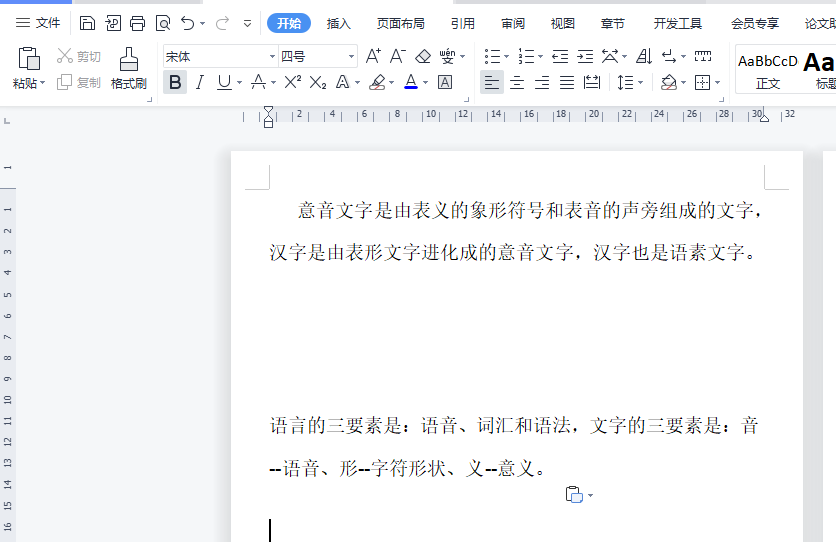
方法步骤
1.用户打开桌面上的wps文档文件,并来到编辑页面上可以看到段落之间的空白
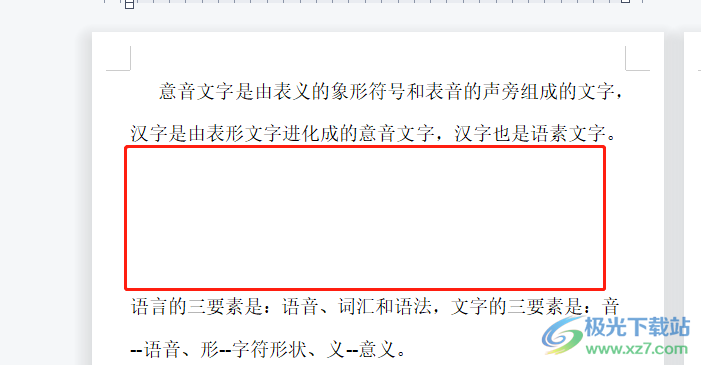
2.接着用户直接用鼠标右键点击,在弹出来的右键菜单中选择段落选项,将会打开相关窗口
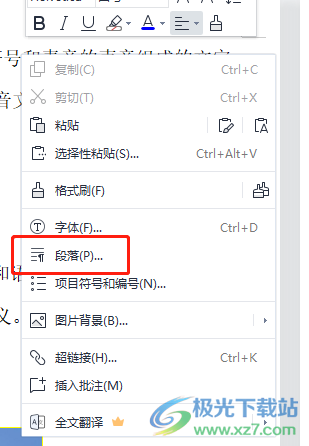
3.这时在打开的段落窗口中,选项卡默认在缩减和间距选项卡上,找到下方的间距板块并将段前段后数值设置为0,最后再按下确定按钮即可
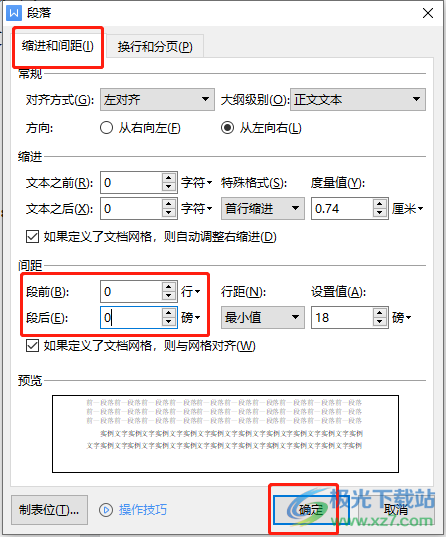
4.之后回到编辑页面上就可以看到段落文字之间的空白已经缩小,恢复到正常状态了

5.用户在段落窗口中还可以设置段落的行距,将行距选项设置为单倍行距、多倍行距以及固定值选项,用户根据需求来设置即可
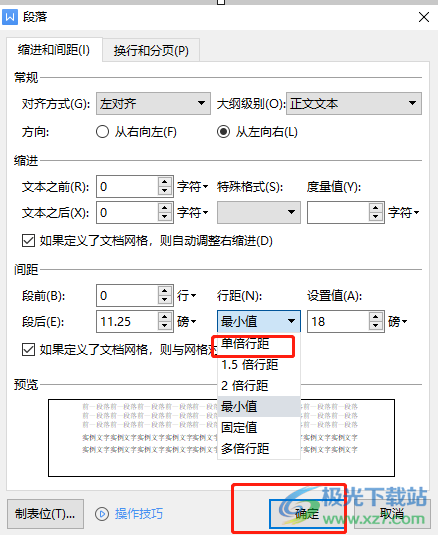
wps软件之所以受到用户的喜爱,是因为软件拥有着很多使用的功能,用户简单上手操作几步就可以轻松将编辑问题解决好,例如文档中的两个段落之间出现大段空白的问题,用户直接打开段落窗口并将段前段后的数值设置为0即可处理好空白问题,因此有需要的用户可以跟着小编的步骤操作起来。
相关推荐
相关下载
热门阅览
- 1百度网盘分享密码暴力破解方法,怎么破解百度网盘加密链接
- 2keyshot6破解安装步骤-keyshot6破解安装教程
- 3apktool手机版使用教程-apktool使用方法
- 4mac版steam怎么设置中文 steam mac版设置中文教程
- 5抖音推荐怎么设置页面?抖音推荐界面重新设置教程
- 6电脑怎么开启VT 如何开启VT的详细教程!
- 7掌上英雄联盟怎么注销账号?掌上英雄联盟怎么退出登录
- 8rar文件怎么打开?如何打开rar格式文件
- 9掌上wegame怎么查别人战绩?掌上wegame怎么看别人英雄联盟战绩
- 10qq邮箱格式怎么写?qq邮箱格式是什么样的以及注册英文邮箱的方法
- 11怎么安装会声会影x7?会声会影x7安装教程
- 12Word文档中轻松实现两行对齐?word文档两行文字怎么对齐?
网友评论